win11 컴퓨터에서 wifi 아이콘이 보이지 않는 경우 해결 방법_win11 컴퓨터에서 wifi 아이콘이 사라지는 문제를 해결하는 방법
- WBOYWBOYWBOYWBOYWBOYWBOYWBOYWBOYWBOYWBOYWBOYWBOYWB앞으로
- 2024-05-06 11:22:061189검색
이런 문제가 발생한 적이 있나요? Windows 11 컴퓨터에서 갑자기 WiFi 아이콘이 사라져 네트워크에 연결할 수 없는 것을 발견했습니다. 이 문제는 많은 사용자를 괴롭히지만 걱정하지 마세요! PHP 편집자 Yuzai가 여러분을 위해 상세한 솔루션을 편집했습니다. 다음 내용은 이 문제를 해결하고 네트워크에 다시 연결하는 방법을 단계별로 안내합니다.
1. 먼저 아래 작업 표시줄을 마우스 오른쪽 버튼으로 클릭한 후 [작업 표시줄 설정]을 클릭하세요.
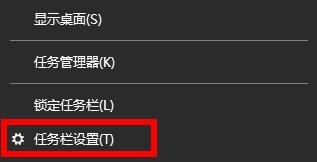
2. 그런 다음 왼쪽 작업 표시줄에서 [작업 표시줄] 옵션을 클릭합니다.
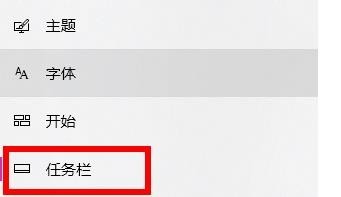
3. 아래로 끌어내리면 알림 영역이 보이는데, [작업 표시줄에 표시할 아이콘 선택]을 클릭하세요.
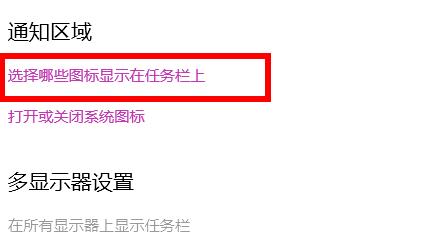
4. 마지막으로 아래 네트워크 설정이 보이는데, 뒷면에 있는 스위치를 켜주세요.
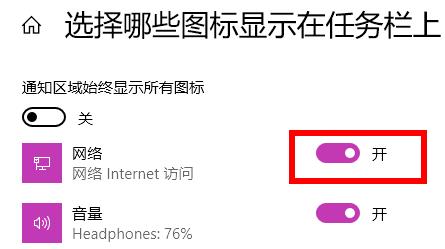
위 내용은 win11 컴퓨터에서 wifi 아이콘이 보이지 않는 경우 해결 방법_win11 컴퓨터에서 wifi 아이콘이 사라지는 문제를 해결하는 방법의 상세 내용입니다. 자세한 내용은 PHP 중국어 웹사이트의 기타 관련 기사를 참조하세요!
성명:
이 기사는 zol.com.cn에서 복제됩니다. 침해가 있는 경우 admin@php.cn으로 문의하시기 바랍니다. 삭제

